随着手机功能的不断提升,手机已经成为人们生活中不可或缺的一部分,而在工作和学习中,PPT是我们经常使用的一种工具。有时候我们需要在PPT中插入视频来更好地展示我们的内容。究竟如何在手机上使用WPS Office PPT插入视频呢?下面将为大家详细介绍手机上使用WPS Office PPT插入视频的方法,让我们一起来了解一下吧。
手机WPS Office PPT视频插入方法
操作方法:
1.首先打开手机WPS Office
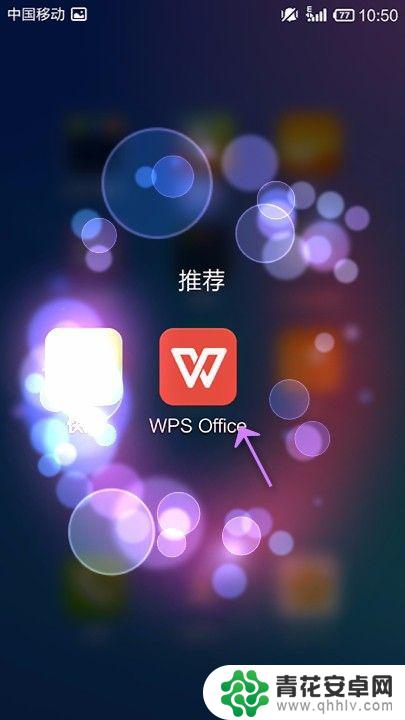
2.打开PPT
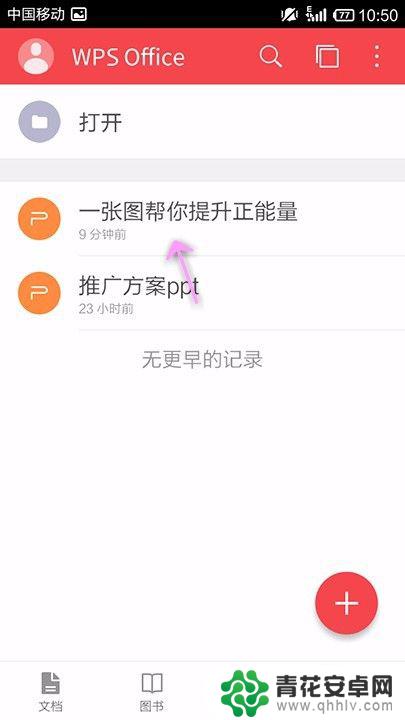
3.点击“工具”
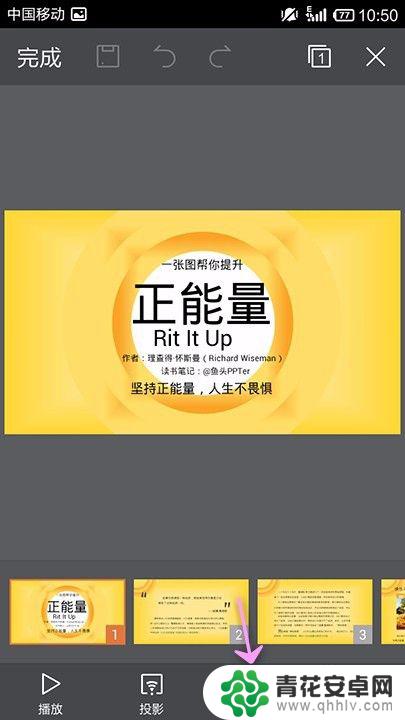
4.点击“插入”
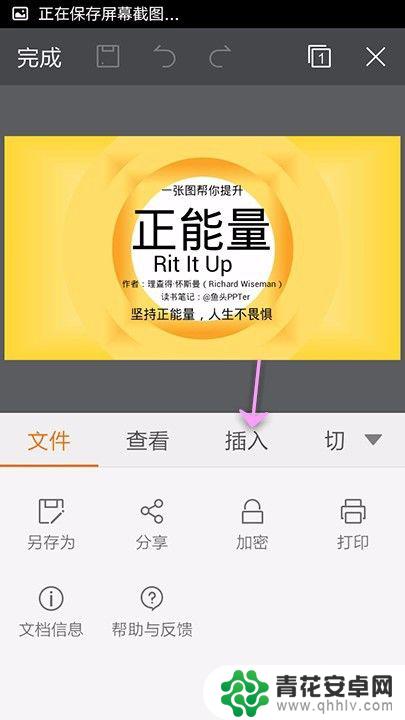
5.点击“视频”
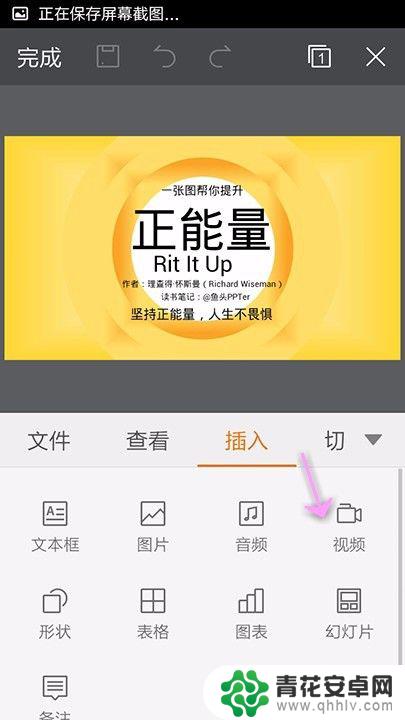
6.选择视频的来源
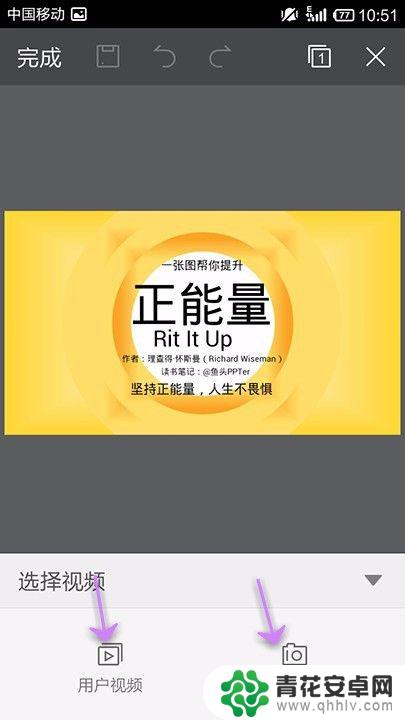
7.如果是已有的视频,直接选中确定就好
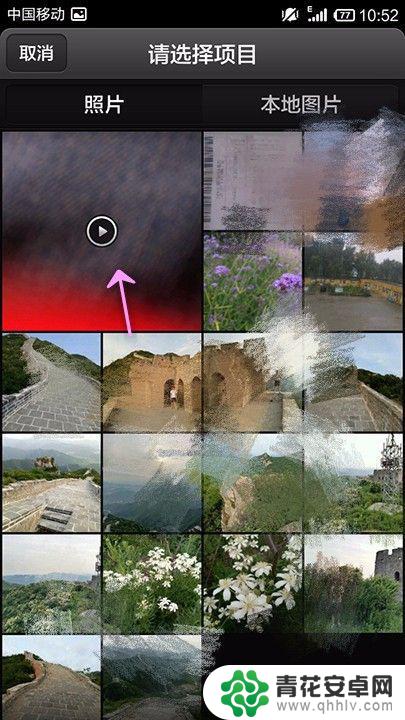
8.视频插入到幻灯片,进行调节
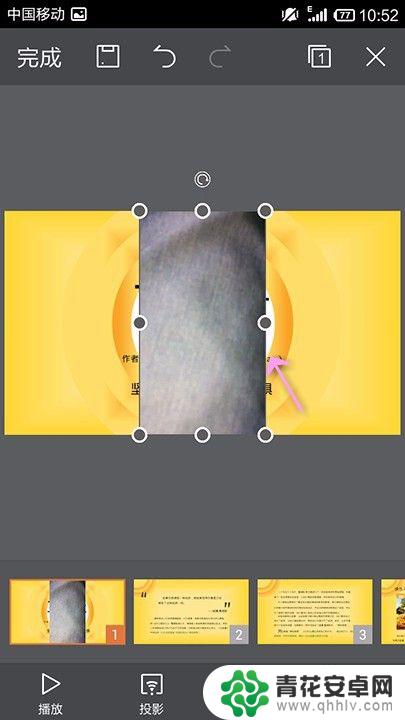
以上就是手机上ppt如何插视频的全部内容,有需要的用户可以根据这些步骤进行操作,希望能对大家有所帮助。










